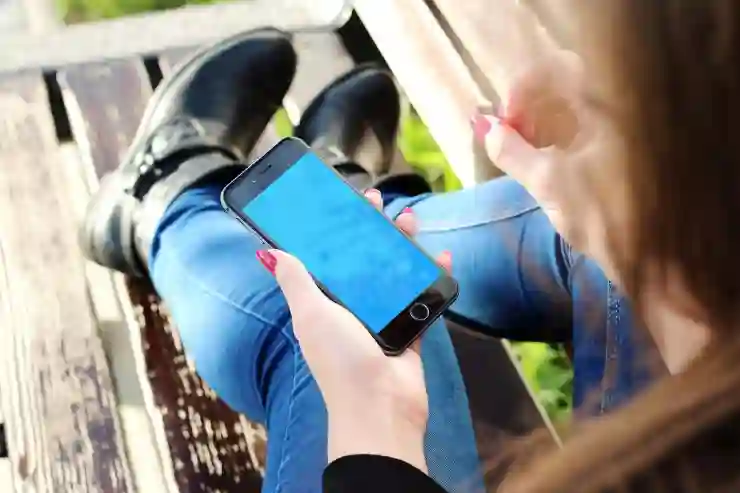아이폰을 사용하다 보면 알람 소리가 너무 크게 울려서 주변 사람들에게 방해가 될 때가 있습니다. 하지만 알람은 꼭 필요한 기능이죠. 이럴 때 진동만으로 알람을 설정하면 소음 없이도 시간을 확인할 수 있습니다. 이번 포스트에서는 아이폰에서 알람을 진동만으로 설정하는 방법에 대해 간단하게 설명드리겠습니다. 아래 글에서 자세하게 알아봅시다.
아이폰 알람 진동으로 조용하게 설정하기
알람 앱 열기
아이폰에서 알람을 설정하려면 먼저 알람 앱을 찾아야 합니다. 홈 화면에서 시계 아이콘을 찾아 터치하면 시계 앱이 열립니다. 상단에 있는 ‘알람’ 탭을 선택하여 현재 설정된 알람 목록을 확인할 수 있습니다. 만약 새로운 알람을 추가하고 싶다면, 하단의 ‘+’ 버튼을 클릭하여 새 알람 생성 화면으로 이동합니다. 이곳에서 원하는 시간을 설정할 수 있습니다.
소리 옵션 변경하기
새로운 알람을 추가한 후에는 소리를 설정하는 단계가 필요합니다. ‘사운드’ 옵션을 클릭하면 여러 가지 벨소리와 진동 패턴이 나타납니다. 여기서 중요한 점은 소리 목록에서 ‘없음’ 옵션을 선택해야 한다는 것입니다. 이렇게 하면 알람이 울릴 때 소리가 나지 않고, 이후 진동만으로 알림이 울리게 됩니다. 이러한 방법으로 주위 사람들에게 불편함 없이 나만의 알림을 받을 수 있습니다.
진동 패턴 설정하기
소리를 ‘없음’으로 설정한 후에는 진동 패턴도 선택할 수 있습니다. ‘진동’ 옵션에서 기본 진동 외에도 다양한 패턴 중 하나를 선택하거나, 직접 자신만의 진동 패턴을 만들 수도 있습니다. 이를 통해 특정한 느낌의 진동으로 다른 사람들과 구별되는 나만의 스타일로 알람을 받아볼 수 있게 됩니다.

아이폰 알람 진동만 무음 설정 쉽게 설명
기타 유용한 팁
일반적인 사용 환경 고려하기
알람을 진동 모드로 설정했더라도, 주변 환경에 따라 효과가 다를 수 있다는 점은 염두에 두어야 합니다. 예를 들어, 시끄러운 장소에서는 진동이 잘 전달되지 않을 수 있으므로 이러한 상황에서는 보조적인 방법도 고려해야 할 것입니다. 항상 본인의 환경과 상황에 맞추어 최적의 상태를 유지하는 것이 중요합니다.
진동 강도 조절하기
아이폰에서는 일반적으로 진동 강도를 조절할 수 있는 기능도 제공합니다. ‘설정’ 앱으로 가서 ‘사운드 및 햅틱’ 메뉴를 선택하면 진동 강도를 조정하는 슬라이더가 나타납니다. 이 슬라이더를 이용해 본인이 원하는 만큼 강하게 또는 약하게 조정할 수 있으며, 이는 개인의 취향에 따라 달라질 수 있습니다.
알람 반복 설정하기
특정한 날이나 주기적으로 일어나야 할 일이 있다면, 반복 기능도 활용해보세요. 새로운 알람 생성 화면에서 반복 옵션이 있으며, 이를 통해 매일 혹은 특정 요일마다 자동으로 울리도록 설정할 수 있습니다. 이렇게 하면 매번 새로 알람을 설정하지 않아도 되어 편리합니다.
알람 관리 효율적으로 하기
알림 삭제 및 수정 기능 활용하기
설정한 알람은 언제든지 수정하거나 삭제할 수 있습니다. 기존의 알람 목록에서 수정하고 싶은 항목을 클릭하면 시간 변경이나 소리 등의 세부 사항들을 손쉽게 바꿀 수 있으며, 필요 없는 경우에는 해당 항목 옆의 ‘-‘ 버튼을 눌러 삭제하는 것도 가능합니다.
여러 개의 알람 동시에 관리하기
하루에 여러 번 일어나는 경우나 정해진 일정에 따라 여러 개의 알람이 필요하다면, 각기 다른 시간대에 여러 개의 알람을 동시에 만들 수도 있습니다. 이를 통해 유연하게 자신의 스케줄에 맞춰 관리하며 필요한 순간마다 정확히 일어날 수 있도록 도와줍니다.
스마트폰과 연계된 추가 기능 활용하기
아이폰은 애플 워치와 같은 스마트 기기와 연계하여 사용할 수도 있어 더욱 편리합니다. 애플 워치를 착용하고 있으면 핸드폰과 연동된 상태에서도 동일한 방식으로 진동으로만 알려주는 기능이 작용하므로, 보다 쉽게 타인의 방해 없이 시간을 체크할 수 있게 됩니다.
결론적으로 정리하자면
알림 음량 때문에 고민했던 문제를 해결하는 것은 매우 간단합니다. 아이폰에서는 몇 번의 클릭만으로 나에게 꼭 필요한 시간 관리를 위한 기능들을 손쉽게 사용할 수 있도록 돕고 있으니, 앞으로는 주변 사람들에게 불편함 없이 나만의 스타일로 시간을 체크하며 생활해보세요!
글의 마무리
아이폰에서 알람을 진동으로 설정하는 방법은 매우 간단하며, 이를 통해 소음 문제를 해결하고 주변 사람들에게 방해가 되지 않게 시간을 관리할 수 있습니다. 다양한 진동 패턴과 반복 기능을 활용하여 나만의 스타일로 알람을 설정할 수 있으며, 애플 워치와 연계하여 더욱 편리하게 사용할 수도 있습니다. 이러한 팁들을 통해 일상 속에서 효과적으로 시간을 관리해보세요.
더 알아볼 만한 정보
1. 아이폰의 ‘Do Not Disturb’ 기능 활용하기: 특정 시간 동안 모든 알림을 차단하여 집중력을 높일 수 있습니다.
2. 다른 알람 앱 비교하기: 기본 알람 외에도 다양한 기능을 가진 서드파티 앱들이 있어 필요에 맞는 앱을 찾아보세요.
3. 생체 인식으로 알람 해제하기: 지문이나 얼굴 인식을 통해 더 쉽게 알람을 해제할 수 있는 방법도 있습니다.
4. 알람 음량 조절 팁: 특정 시간대에 따라 음량 조절 기능으로 더 세밀하게 조정할 수 있는 방법이 있습니다.
5. 스케줄 관리 앱과의 연계: 캘린더와 연동하여 중요한 일정에 맞춰 자동으로 알람이 설정되도록 할 수 있습니다.
핵심 포인트만 요약
아이폰에서 알람을 진동으로 설정하려면 시계 앱에서 소리를 ‘없음’으로 변경하고, 원하는 진동 패턴을 선택하면 됩니다. 주변 환경에 따라 진동 강도를 조절하고, 반복 기능으로 자동 알람 설정이 가능합니다. 여러 개의 알람을 동시에 관리하며, 애플 워치와 연계해 편리하게 사용할 수 있는 점도 강조됩니다.
자주 묻는 질문 (FAQ) 📖
Q: 아이폰에서 알람을 진동으로만 설정하려면 어떻게 해야 하나요?
A: 아이폰에서 알람을 진동으로만 설정하려면 ‘시계’ 앱을 열고, 하단의 ‘알람’ 탭을 선택한 후, 새로운 알람을 추가하거나 기존 알람을 선택합니다. 그런 다음 ‘소리’ 옵션에서 ‘진동’을 선택하고, ‘벨소리’는 ‘없음’으로 설정하면 됩니다.
Q: 알람이 진동만 울리게 설정했는데 소리가 나오는 경우 어떻게 해결하나요?
A: 알람이 진동으로 설정되어 있는데도 소리가 나오는 경우, ‘설정’ 앱에 들어가서 ‘사운드 및 햅틱’을 확인하세요. ‘벨소리 및 알림’에서 볼륨이 너무 높게 설정되어 있지 않은지 확인하고, ‘무음 모드’가 활성화되어 있는지 체크해야 합니다.
Q: 진동 알람이 제대로 작동하지 않으면 어떻게 해야 하나요?
A: 진동 알람이 작동하지 않는 경우, 먼저 ‘설정’ 앱에서 ‘사운드 및 햅틱’으로 가서 진동 기능이 활성화되어 있는지 확인하세요. 또한, 전화기 자체의 진동 기능이 정상적으로 작동하는지도 점검하고, 필요시 기기를 재시작해보세요.